
7 Çözümle iPhone'dan Android Geçilen Metinlerin Alınmamasını Düzeltme

" iPhone'dan Google Pixel 9 Pro XL'e geçmeden önce iMessage ve Facetime'ı kapattım; şimdi, iPhone kullanan bazı kişiler bana mesaj gönderebiliyor, bazıları ise gönderemiyor. Gönderemeyenler hâlâ resim gönderebiliyor, ancak normal mesajlar gelmiyor."
- Google Topluluğundan
iPhone'dan Android telefona geçmek heyecan verici olabilir, ancak Google topluluğundan gelen kişi gibi metin mesajları alamamak gibi beklenmedik sorunlar da getirebilir. Endişelenmeyin; bu makalede, "iPhone'dan Android geçtim, metin mesajları alamıyorum" nedenini inceleyeceğiz ve sorunu çözmenize yardımcı olacak 7 pratik çözüm sunacağız.
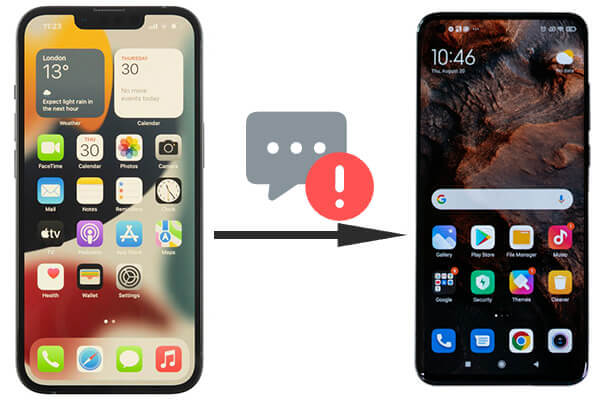
iPhone'dan Android geçtikten sonra kısa mesaj alamıyor musunuz? Bunun birincil nedeni, telefon numaranızın hala Apple'ın iMessage sistemine bağlı olmasıdır. Geçişten önce iMessage devre dışı bırakılmamışsa, iPhone kullanıcılarından gelen kısa mesajlar SMS yerine iMessage olarak gönderilecektir ve Android telefonunuz bunları alamaz. Diğer olası nedenler arasında ağ sorunları, güncel olmayan Android yazılımları veya telefonunuzun ayarlarıyla ilgili sorunlar bulunur.
iPhone'dan Android geçtiniz ve mesaj alamıyor musunuz? İşte sizin için 7 etkili çözüm.
iPhone'dan geçtiniz, iPhone kullanıcılarının mesajlarını alamıyor musunuz? Önemli olan, Android telefona geçmeden önce iMessage'ı kapatmanız gerektiğidir.
Adım 1. SIM kartınızı eski iPhone'unuza tekrar takın.
Adım 2. "Ayarlar" > "Mesajlar"a gidin ve iMessage'ı kapatın.

iPhone'unuz yoksa, Deregister iMessage web sitesine gidebilirsiniz. Telefon numaranızı girin, doğrulama kodunu alın ve devre dışı bırakmayı tamamlayın.
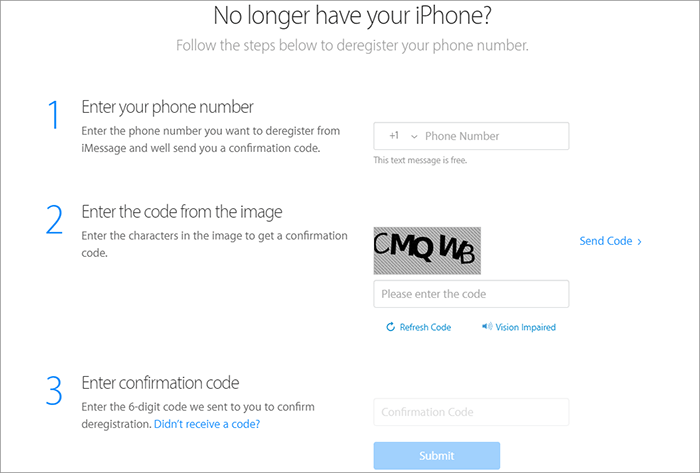
Android telefonunuzun kararlı bir ağa bağlı olduğundan emin olun. Uygun bir ağ bağlantısı olmadan, cihazınız mesajları alamayabilir. Bağlantıyı yenilemek için uçak modunu açıp kapatın veya Wi-Fi veya mobil veriye yeniden bağlanmayı deneyin.

Ağ bağlantısı iyi görünüyorsa ancak hala mesaj alamıyorsanız, Android cihazınızdaki ağ ayarlarını sıfırlamayı deneyin. Bu, "iPhone'dan Android geçtim ve SMS alamıyorum" sorununu çözebilir.
Adım 1. "Ayarlar" > "Sistem" > "Sıfırlama seçenekleri"ne gidin.
Adım 2. "Wi-Fi, mobil ve Bluetooth'u sıfırla" seçeneğini seçin.

Adım 3. Telefonunuzu yeniden başlatın.
Bazen, basit bir yeniden başlatma, telefonunuzun metin almasını engelleyen yazılım aksaklıklarını düzeltebilir. Açılır pencereyi görene kadar "Güç" düğmesine uzun basın. Sistem ve ağ ayarlarını yenilemek için Android cihazınızı yeniden başlatmak üzere "Yeniden Başlat" seçeneğini seçin.

Mesajlaşma uygulamasının önbelleğini temizlemek, "iPhone'dan Android geçtikten sonra kısa mesaj alamama" gibi mesaj iletimini etkileyebilecek bozuk verilerle ilgili sorunları çözebilir.
Adım 1. "Ayarlar" > "Uygulamalar" > "Mesajlar"a gidin.
Adım 2. "Depolama" > "Önbelleği temizle"ye dokunun.

Android cihazınızın en son yazılım sürümünü çalıştırdığından emin olun. Güncellemeler genellikle mesajlaşma sorunlarını çözebilecek hata düzeltmeleri ve performans iyileştirmeleri içerir.
Adım 1. "Ayarlar" > "Sistem" > "Sistem güncellemesi"ne gidin.

Adım 2. Eğer bir güncelleme mevcutsa, onu indirip kurun.
Yukarıdaki çözümlerden hiçbiri işe yaramazsa, sorun mobil operatörünüzde olabilir. iPhone'unuzdan metin alma yeteneğinizi etkileyen herhangi bir hesap sorunu, mesaj yönlendirme sorunu veya ağ kısıtlaması olup olmadığını doğrulamak için operatörünüzle iletişime geçin.
"iPhone'dan Android geçtikten sonra kısa mesaj alamıyorum" gibi sorunlarla da karşılaşıyorsanız, Coolmuster Mobile Transfer gibi profesyonel bir telefon aktarım yazılımı kullanmayı düşünün. Kısa mesaj sorununu doğrudan çözmese de, mesajlar da dahil olmak üzere verilerinizi sorunsuz bir şekilde yeni Android cihazınıza taşımanıza yardımcı olabilir.
Coolmuster Mobile Transfer ne yapabilir?
Coolmuster Mobile Transfer ile iPhone'dan Android kısa mesajların nasıl aktarılacağını öğrenmek için adım adım kılavuzu izleyin:
01 Coolmuster resmi web sitesine gidin ve Mobile Transfer'i indirin. Yazılımı ekrandaki talimatlara göre yükleyin.
02 Android ve iPhone cihazlarınızı bilgisayara bağlamak için USB kablolarını kullanın. İstenirse, Android akıllı telefonunuzda USB hata ayıklamaya izin verin ve iPhone'unuzda bilgisayara güvenin.

03 Her iki cihaz da yazılım tarafından hemen algılanacaktır. Android cihazının hedef, iPhone'un ise kaynak olarak ayarlandığından emin olun. Gerekirse, geçiş yapmak için "Flip" düğmesini kullanın.

04 Veri türlerinin bir listesi görünecektir. "Mesajlar"ın yanındaki kutuyu işaretleyin. Daha sonra "Kopyalamayı Başlat" düğmesine tıklanarak aktarım işlemi başlatılabilir. İlerleme, iPhone'unuzun kilidinin açılmasını sağlayacaktır. iPhone ekranınızda görünen kilit açma istemini takip edin.

Coolmuster Mobile Transfer işlevleri hakkında daha fazla bilgi edinmek istiyorsanız, aşağıdaki video eğitimini izleyebilirsiniz.
Bu kılavuzda özetlenen bu 7 çözümü izleyerek, "iPhone'dan Android geçtim, mesaj alamıyorum" sorununu çözebilmelisiniz. Ayrıca, iPhone ve Android arasında sorunsuz bir veri aktarım deneyimi için, tüm mesajlarınızın, kişilerinizin ve diğer verilerinizin sorunsuz bir şekilde güvenli bir şekilde aktarılmasını sağlamak için Coolmuster Mobile Transfer kullanmanızı öneririz.
İlgili Makaleler:
Android iPhone'dan Mesaj Alamıyor mu? Nedenleri ve 10 Çözüm
iPhone Android Metin Almıyor mu? Neden ve Nasıl Düzeltilir
Android Cihazımda Metin Mesajlarım Neden Gönderilmiyor? Nasıl Düzeltebilirim?
Yeni iPhone 16/15 Pro/15'e Aktarılmayan Mesajları Düzeltmenin En İyi 9 Yolu





